Review Monitor ACER Predator XB252Q
por Antonio Delgado 3Introducción
Aunque, por lo general, es más habitual que la gente esté mas pendiente de las novedades de otros sectores del hardware como tarjetas gráficas o CPU por la evolución que suele haber en cada generación, el mercado de los monitores lleva ya unos cuantos años con bastantes cambios y tecnologías más que interesantes, algunas con más acogida que otras.
Por ejemplo, hace unos años vivimos el auge y posterior caída en el olvido de las pantallas 3D, luego llegaron tecnologías muy bien acogidas por los gamers como FreeSync o G-SYNC, resoluciones 4K y actualmente estamos viviendo la llegada en masa del HDR.

Otro de los campos donde el mercado de los monitores ha evolucionado mucho, sobre todo en el ámbito enfocado a juegos, es en la frecuencia de actualización. Desde la llegada de los paneles LCD los 60 Hz han sido una constante en prácticamente todos los modelos, pero hoy en día ya es posible encontrar monitores con frecuencias de refresco mucho más elevadas. Si hasta hace poco lo máximo a lo que aspirábamos era 120 o 144 Hz, hoy en día tenemos monitores como este ACER Predator XB252Q que alcanzan la friolera cifra de 240 Hz.
Más allá de las ventajas que supone tener una frecuencia de actualización tan alta a la hora de visualizar contenidos o jugar, disponer de tantos HZ es también un complemento ideal para las tecnologías de sincronización con la GPU como, en este caso, G-SYNC de NVIDIA.
Especificaciones técnicas del ACER Predator XB252Q
- Pantalla: 24,5" 16:9 acabado mate con marcos finos
- Resolucion: 1920x1080 puntos
- Panel: TN
- Frecuencia vertical: 60,100, 120, 144, 200, 240 Hz con G-SYNC
- Conexiones: Displayport 1.2 (240HZ), HDMI 1.4 (60Hz)
- USB: USB 3.0 4 conectores tipo A
- Contraste y brillo: 400 cm/m² , 1000:1 contraste
- Tiempo de respuesta: 1ms
- Dimensiones y peso: 557,9 x 268,3 x 505,9 mm, 6,1g de peso.
- Garantía: 2 años
- Precio: 510 Euros
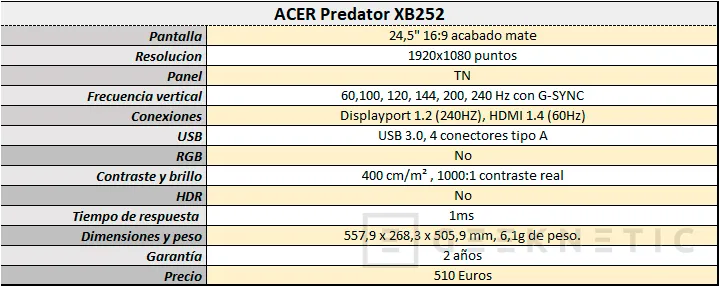
Diseño
Poco hay donde jugar con el diseño en un monitor, al menos en la parte visible que más se utiliza como es el frontal. Lo que ha hecho ACER con este Predator es reducir los marcos laterales y superiores lo máximo posible, lo que hace que sea un modelo bastante compacto para la diagonal de 24,5 pulgadas que tiene.
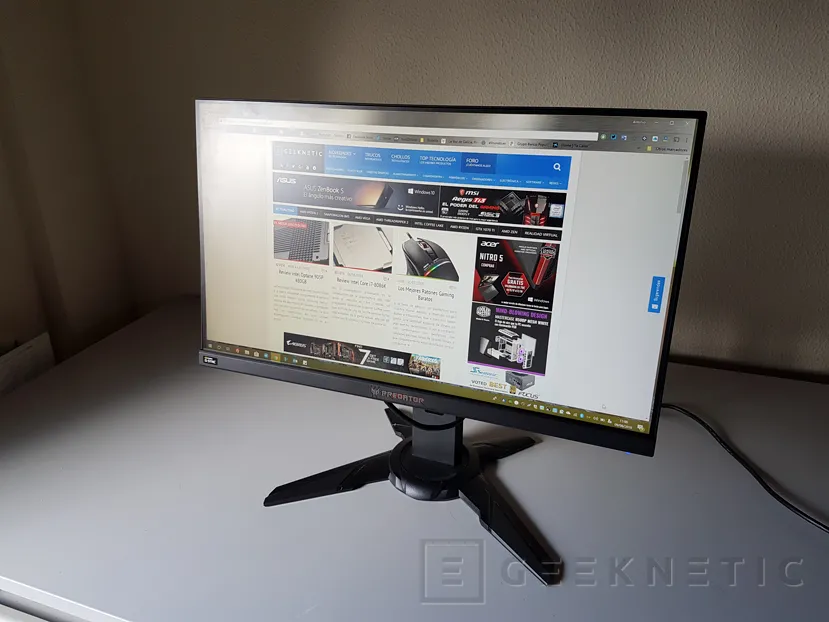
Más allá de la reducción de tamaño que supone tener marcos finos, no deja de ser una ventaja interesante si queremos montar un sistema multimonitor, ya que nos evitamos tener separaciones demasiado elevadas entre paneles.

En el marco inferior, por la parte delantera solamente tenemos el logo de Predator y una pegatina que nos recuerda la compatibilidad con la tecnología G-SYNC.

En la parte trasera, en el lateral derecho del marco inferior, tenemos los distintos botones para gestionar las múltiples opciones del monitor, con el botón de apagado/encendido, tres botones para los menús y un pequeño joystick para la navegación

En la parte trasera también encontramos el puerto de conexión USB de entrada para conectar al PC y dos puertos USB 3.0 que se complementan con otros dos en el lateral. A nivel de diseño la parte trasera tampoco tiene nada que destacar salvo el logo de “acer” en una esquina

Tenemos una toma de corriente y únicamente dos puertos de vídeo, un HDMI 1.4 y un Displayport 1.2, sin duda unas opciones bastante limitadas para un monitor que ronda los 500 Euros.
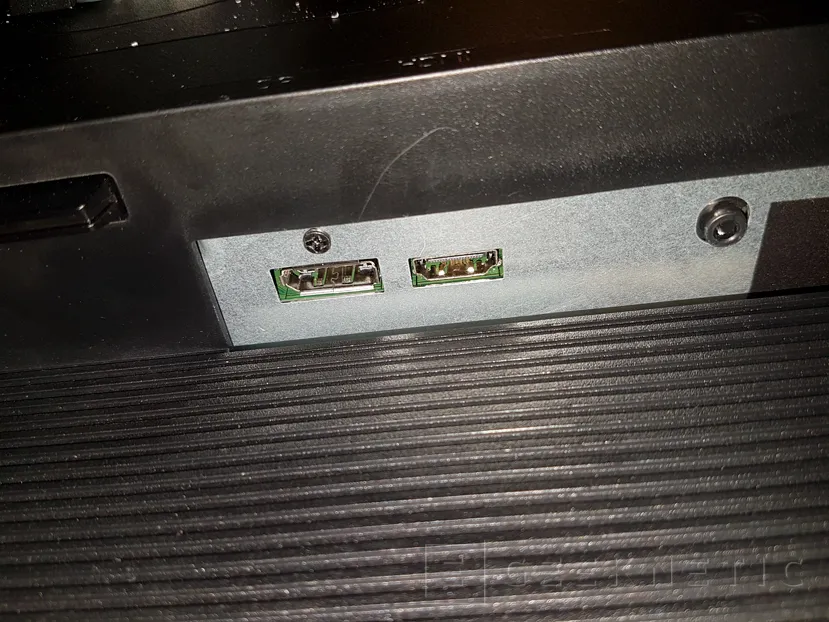
Donde no tenemos queja es en la regulación del monitor, su peana tiene varios ajustes que van desde giro sobre sí misma en la base, elevación vertical, inclinación frontal o trasera e incluso rotación sobre el mismo panel.
Rotación de la base:
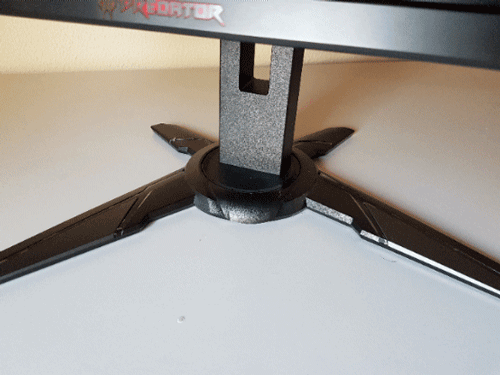
Elevación de la pantalla:

Inclinación de la pantalla:

Rotación de la pantalla

Uno de los toques de diseño que más nos ha gustado del ACER Predator XB2 es su sistema de peana extraíble. Muchos monitores cuentan con una pena que hay que atornillar, ya sea directamente en el brazo de sujeción o directamente en los anclajes VESA de la parte trasera.

En este monitor todo eso se simplifica al contar con un mecanismo automático en el que simplemente tendremos que encajar el brazo en la zona trasera del panel y hacer “clic” para que quede fijo. Si en algún momento queremos retirar el brazo y la base, solamente deberemos pulsar en un pequeño botón situado debajo del anclaje y podremos soltarlo fácilmente. Se trata de un detalle bastante simple pero que facilita mucho el manejo de este monitor, ya sea a la hora de colocarlo en un soporte de pared o simplemente transportarlo.


240 Hz, GSYNC y ULMB
Los 240 Hz del Predator XB252Q ofrecen una nitidez y fluidez espectacular tanto en juegos como, simplemente, navegando por la web o moviéndonos por el escritorio. De hecho, una vez pruebas un monitor con tasas de refresco por encima de los 120 Hz difícilmente querrás volver a unos de 60 Hz.
Una de las cosas que hay que tener en cuenta si queremos utilizar un monitor como éste que cuenta con HDMI 1.4 y Displayport 1.2 es que tendremos que utilizar sí o sí un cable DisplayPort para poder aprovechar esos 240 Hz.
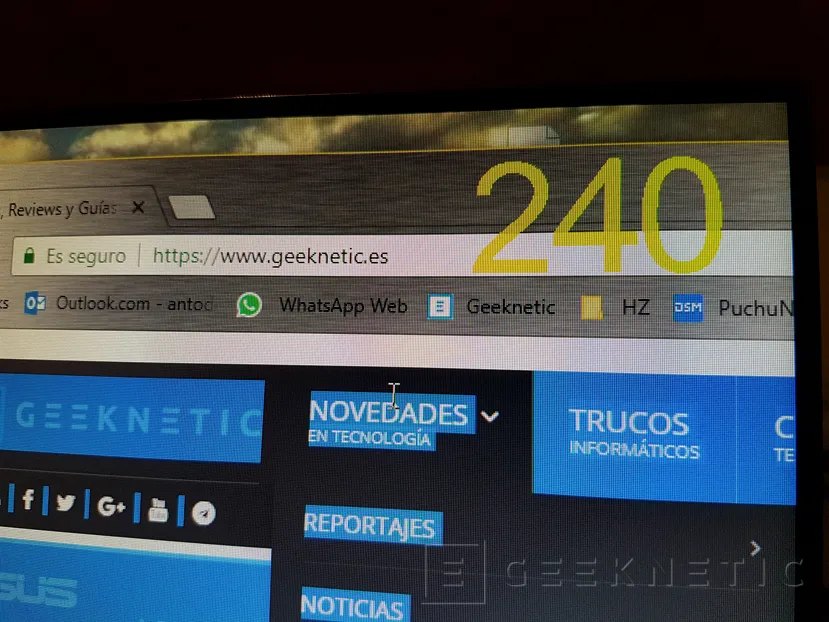
Si utilizamos un cable HDMI estaremos limitados a 60 Hz y no tendría sentido adquirir este modelo. Esto se podría solucionar si el monitor incluyera un puerto HDMI 2.0, pero al no ser el caso, el conector HDMI no deja de ser un puerto secundario para momentos concretos donde queramos añadir otro dispositivo. De entrada necesitaremos sí o sí un DisplayPort para sacarle todo el provecho.
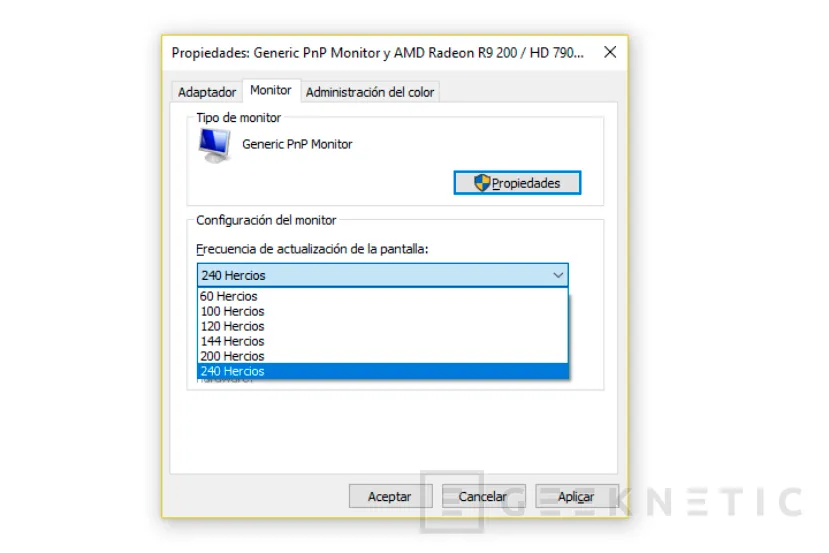
Otro requisito es una gráfica que soporte esa frecuencia de actualización. La gran mayoría de modelos del mercado, incluyendo ya unas cuantas generaciones atrás, no tendrán problemas para alcanzar esos 240 Hz, pero hay que tener cuidado con gráficas integradas o portátiles, por ejemplo, en un XPS 15 9530 la salida máxima que se conseguirá será de 200 Hz (una cifra igualmente elevada que no se diferencia de los 240 Hz a simple vista, pero es algo a tener en cuenta)
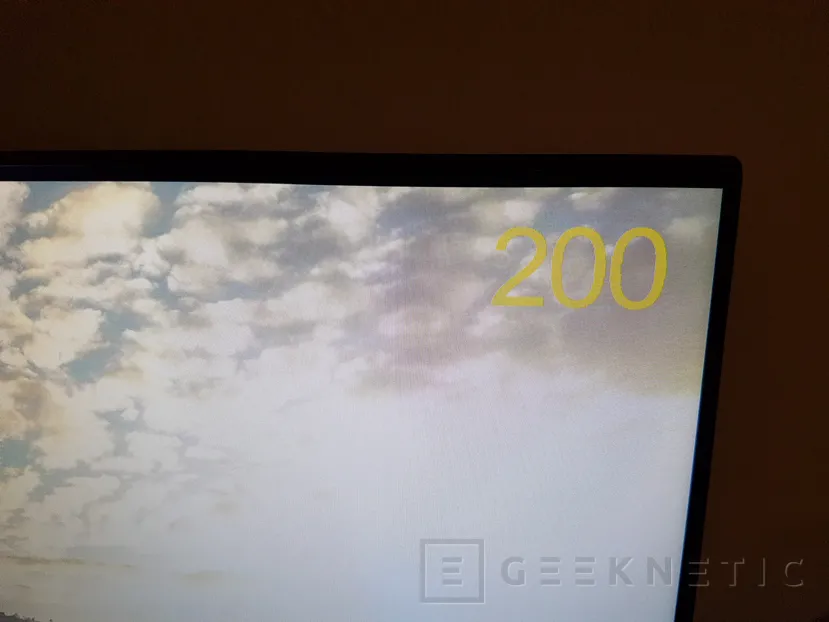
Una de las ventajas que tiene el disponer de un panel de 240 Hz es que, si lo combinamos con una tecnología de sincronización de GPU como en este caso NVIDIA G-SYNC, podremos alcanzar tasas de FPS realmente altas sin estar limitados por la frecuencia del monitor.
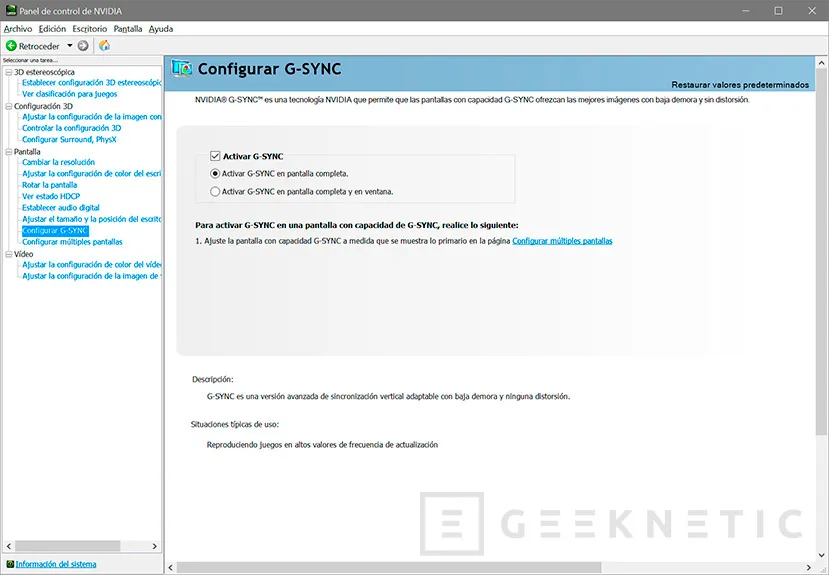
Está claro que necesitaremos una tarjeta gráfica de gama alta para conseguir 240 fps, y ni aún así los conseguiremos en juegos muy exigentes, aunque el hecho de que este monitor sea 1920 x 1080 y no 4K ayudará bastante a conseguir FPS más altos con gráficas de la talla de la GTX 1070 o GTX 1080.

ULBM o Ultra Low Motion Blur es una tecnología de NVIDIA que reduce el “motion blur” o desenfoque de movimiento y ghosting que suele aparecer en pantalla en juegos o películas donde objetos se mueven a gran velocidad. Para ello es capaz de sincronizar el parpadeo de la retroiluminación con los HZ de pantalla, además, el monitor permite ajustarlo.
La tecnología ULBM funciona en este monitor con gráficas NVIDIA compatibles y con una frecuencia de 100 Hz, 120 Hz y 144 Hz, por lo que, de activarlo, no podremos aprovechar esos 240 Hz. Aún así, si andamos jugando con tasas de FPS por debajo de los 144 Hz tampoco es que vayamos a notar diferencia a simple vista entre una frecuencia de 144 Hz y una de 240 Hz.
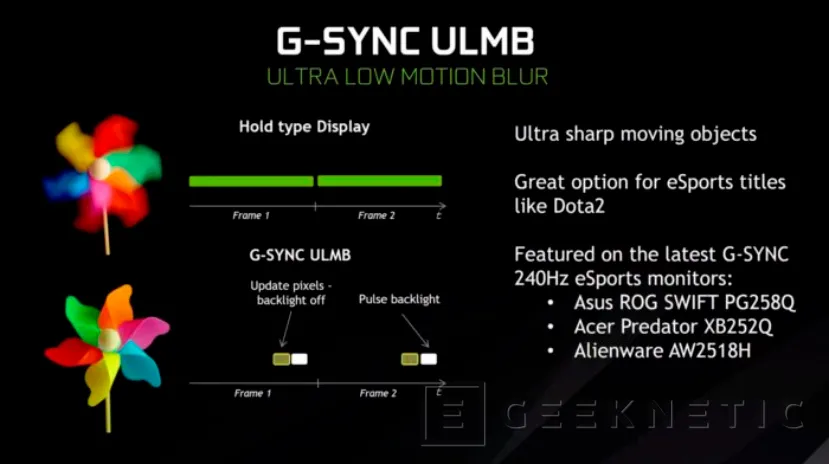
Además, ULBM es incompatible con G-SYNC, por lo que deberemos escoger cual tecnología queremos usar. ULBM funciona bien si nuestra gráfica es capaz de mantener una tasa de FPS igual o superior a los HZ de funcionamiento, en caso contrario es mejor utilizar G-SYNC. Por otra parte, con ULBM limitaremos a un máximo de 144 los HZ del monitor y no podremos aprovechar los 240 Hz, además, con G-SYNC no nos tendremos que preocupar tanto por los FPS de la gráfica.
En resumen, ambas tecnologías ofrecen mejoras a la hora de jugar, pero dependerá del hardware de cada uno y de las preferencias personales el utilizar una u otra.
Interfaz OSD
El Acer Predator XB252Q tiene un sistema de menús controlados desde su joystick y botones incorporados bastante simple.
Dado que cada monitor utiliza su propio sistema de menús y controles cuesta un tiempo hacerse a la manera correcta de navegar por los distintos menús, pero no es algo preocupante: el joystick nos permite movernos por los distintos menús o abrir el menú principal y los distintos botones abren su propio menú.
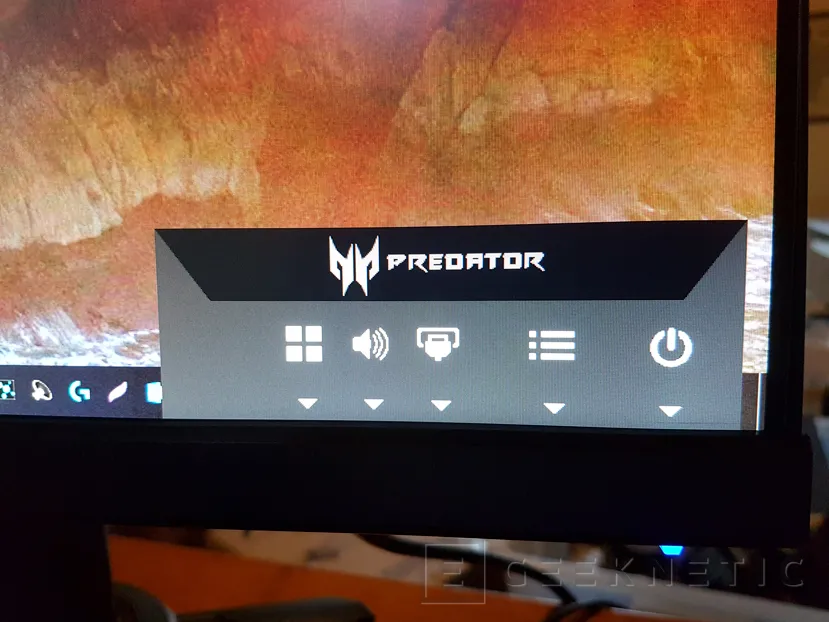
El primer botón nos deja acceso a los modos predefinidos, con un modo estándar, uno Eco, otro para gráficos, otro para películas y cuatro modos para juegos (Acción, Carreras, Deportes y personalizado), cada uno con sus propios valores.
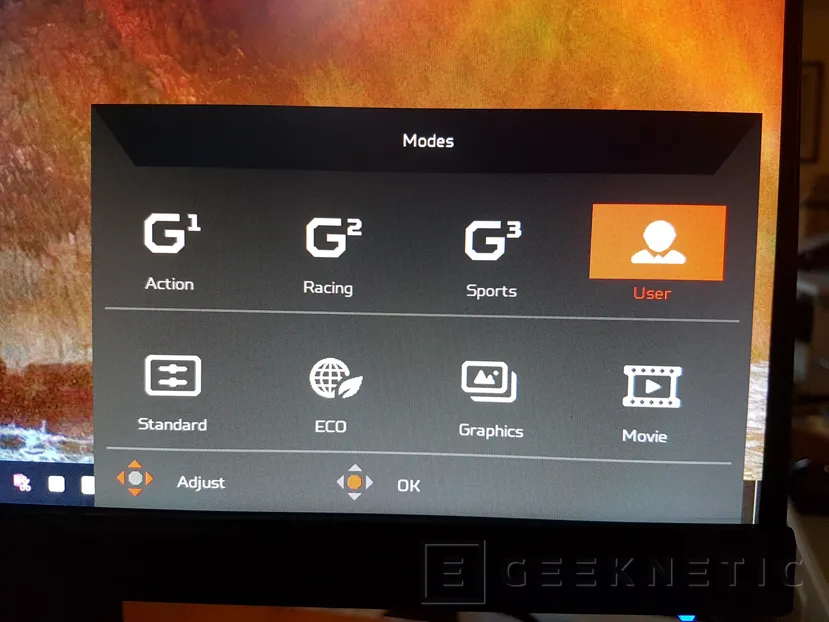
El segundo botón es el del volumen para controlar los altavoces que integra el monitor, unos altavoces bastante modestos que nos servirán para un apuro pero poco más.
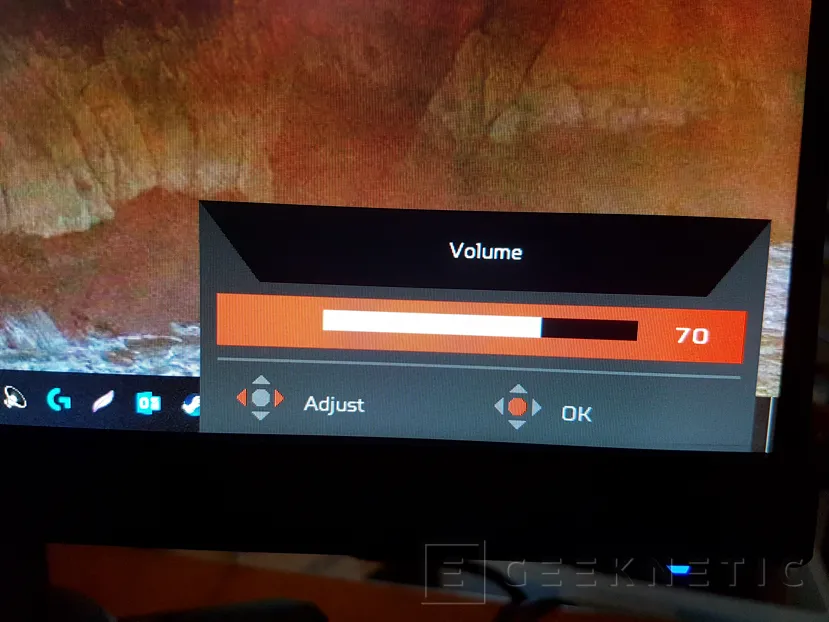
El tercer botón nos deja escoger la entrada, o bien HDMI o bien DisplayPort. Aquí tenemos que comentar que el monitor no es capaz de detectar automáticamente qué puerto está conectado, por lo que deberemos hacerlo manualmente.
Finalmente, si pulsamos el joystick tendremos acceso al menú principal. Aquí podremos modificar los valores de visualización de la imagen, comportamiento del LED de encendido, temperatura y valores de los colores…
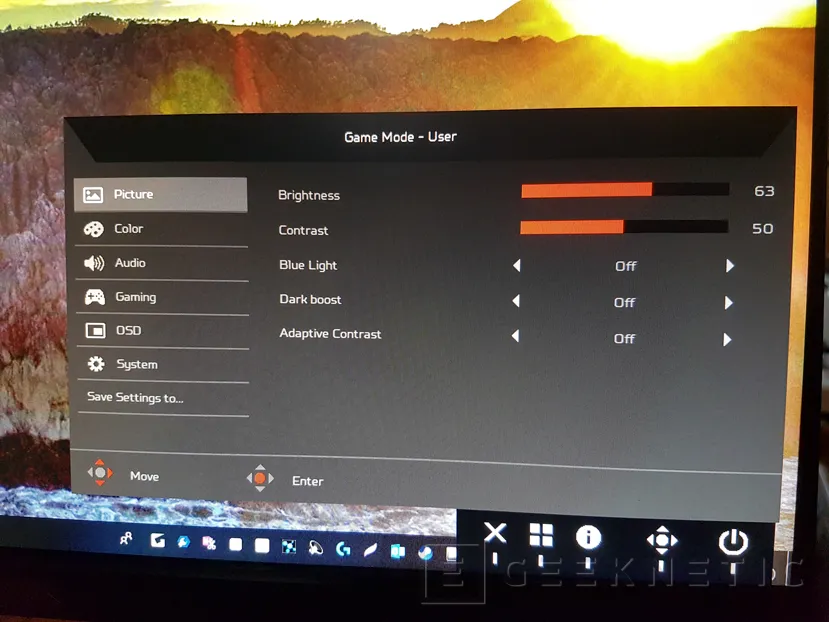
También da acceso al menú de juegos, donde se puede activar o desactivar el ULMB o incluso colocar puntos de mira personalizados para los juegos FPS.
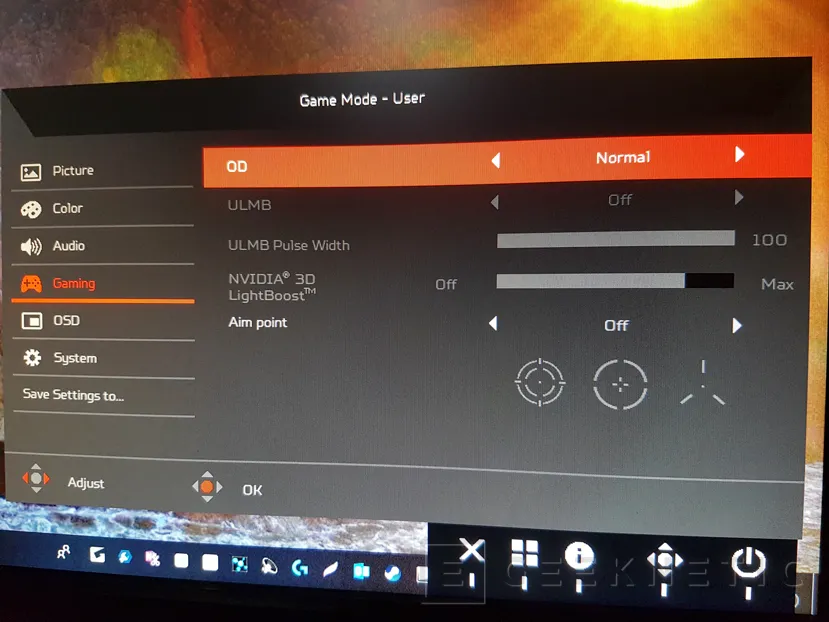
Pruebas de Color
Como a cada monitor o dispositivo con pantalla, hemos pasado nuestra batería de pruebas para medir de lo que es capaz el Predator XB2 a la hora de mostrar correctamente los colores y grises en su panel.
Estamos hablando de un panel TN que, si bien ofrece unos buenos tiempos de respuesta de 1ms, sufre bastante a la hora de variar los ángulos de visión.
Para pasar los test hemos utilizado el modo sRGB del monitor, pero es posible variar manualmente los valores si queremos ajustarlo a nuestras preferencias.
Lo primero que nos ha llamado la atención es el buen nivel de brillo del XB2, si bien la compañía especifica un brillo máximo de 400 nits o cd/m², en nuestras pruebas este monitor nos ha mostrado un brillo máximo real de 459,59 cd/m².
No podemos decir lo mismo del contraste, que se queda desde los 1.000:1 prometidos en 800:1.
En este modo sRGB, la gráfica de la escala de grises RGB muestra unos resultados muy buenos donde tanto rojo, como azul y verde se encuentran muy cerca del 100%, con variaciones del azul que se mantienen muy cerca del 95%. Resulta llamativo que, de serie, el rojo predomine sobre el azul, cuando estamos acostumbrados a fabricantes que tienden a dar más prioridad al azul para conseguir tonos más fríos.
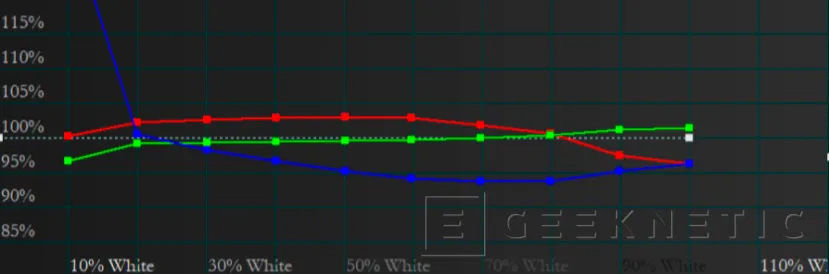
Esto se puede comprobar en la gráfica de la temperatura de color donde los valores de la escala de grises se mantienen en torno a 6100-6300K, ligeramente por debajo de los 6500k considerados blanco “puro”.
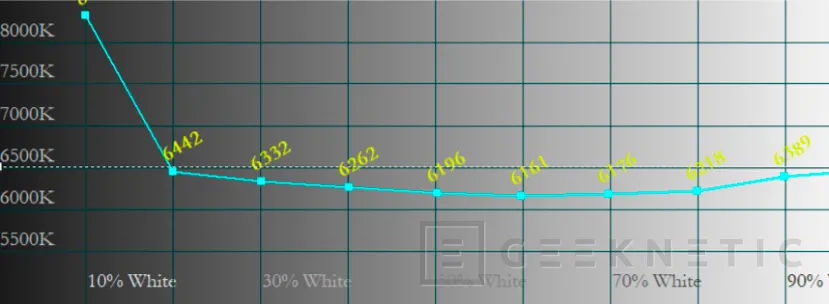
Esto supone que los colores se muestran con un tono más cálido, aunque con valores tan cercanos a los 6500K la representación es más que buena. Sea como sea, mucha gente prefiere tonos más fríos y todo eso se puede ajustar sin problemas con modos automáticos o manualmente a través del OSD.
Donde vemos también un buen desempeño es en la cobertura de color, cumpliendo sin problemas con la gama sRGB.
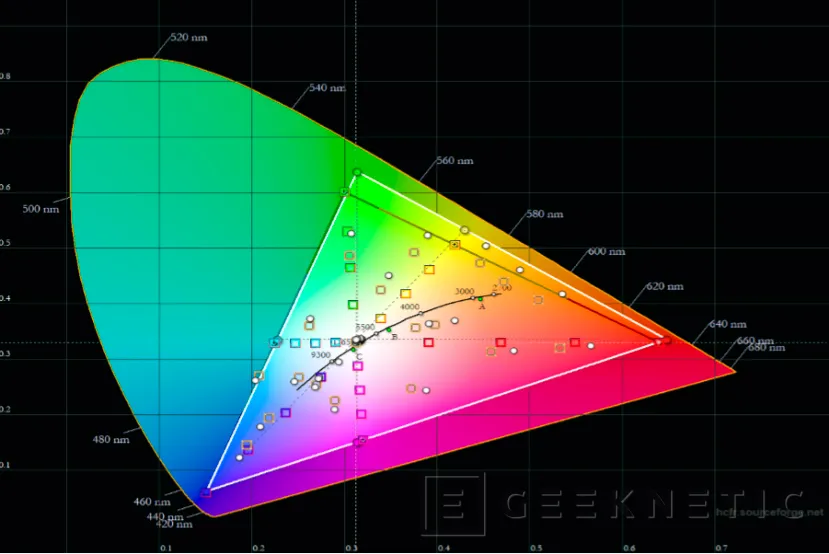
En el comparador de colores el Predrator XB2 muestra unos buenos resultados, con unas diferencias bastante bajas en general, aunque no llega al nivel de modelos de gama más alta que hemos analizado recientemente.
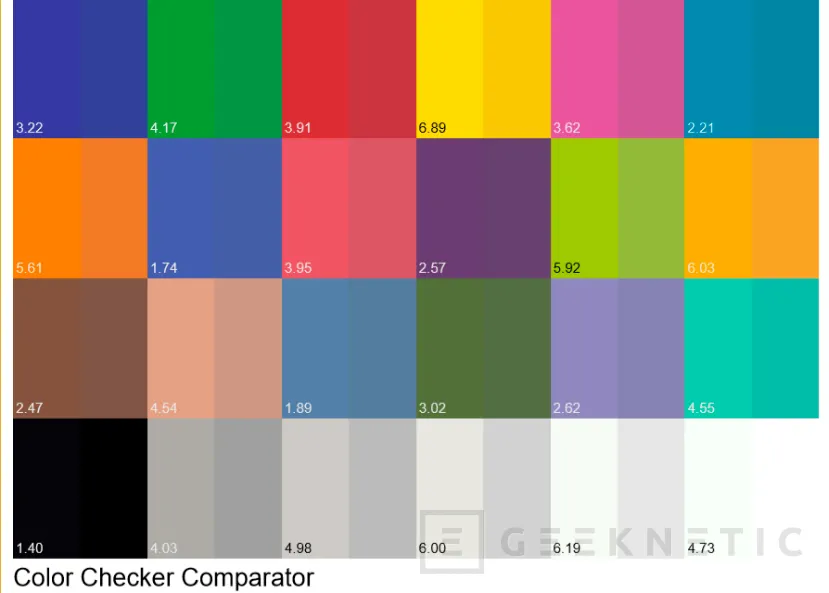
Análisis y Conclusión
El Acer Predator XB252Q es uno de esos productos que cubre unas necesidades muy específicas que, en este caso, no son otras que disponer de una frecuencia de actualización sobresaliente con soporte para tecnologías de mejora de la experiencia de juego como G-SYNC o ULBM, por encima de otras características como podrían ser resolución, diagonal o tipo de panel.
El precio no es asequible, a fin de cuentas estamos hablando de un monitor de 510 Euros con 24,5 pulgadas con resolución 1920 x 1080 y con un panel TN, pero hay que tener en cuenta que, a parte de disponer de unas de las frecuencias de actualización más altas del mercado como son esos 240 Hz que alcanza, el Predator XG252G cuenta con la tecnología G-SYNC, algo que, al contrario de FreeSync, supone unos costes extra de hardware que suelen encarecer los monitores compatibles con ella.
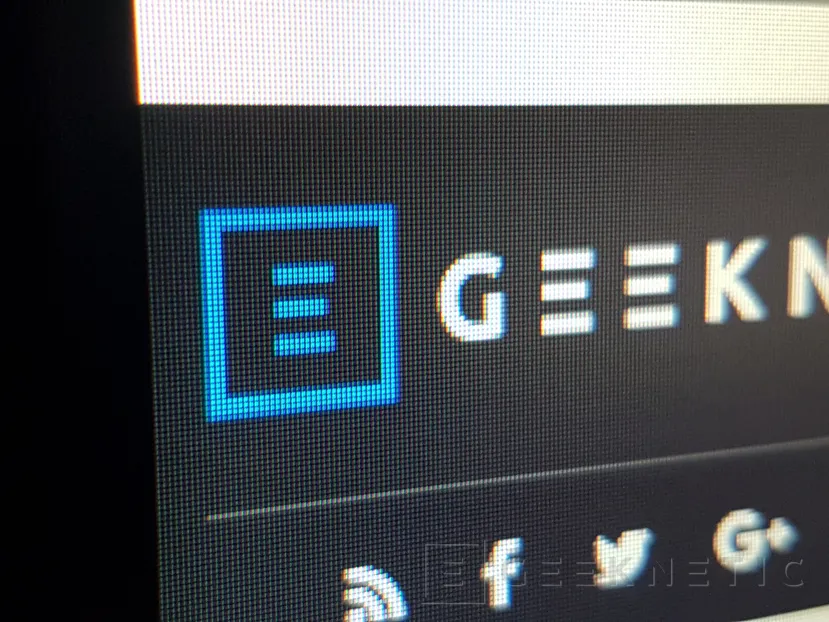
El Acer Predator XB252Q tiene algunas carencias a considerar teniendo en cuenta su precio como puede ser la escasez de puertos, solamente un HDMI que ni es 2.0 y nos limita a 60 Hz y un DisplayPort. Se echa de menos algún DVI u otro DisplayPort o mDP para conectar más dispositivos y poder utilizarlos a 240Hz. Algo más de resolución tampoco le habría venido mal, pero al final, si sumamos 240 Hz, G-SYNC y resolución, por ejemplo 4K o 1440p, supondría que el precio se elevaría aún más.
Nos ha gustado mucho las múltiples posibilidades de ajuste de su base y peana y también la facilidad con la que se puede acoplar o desacoplar de la misma, unos detalles poco habituales que agradecerá cualquier usuario.
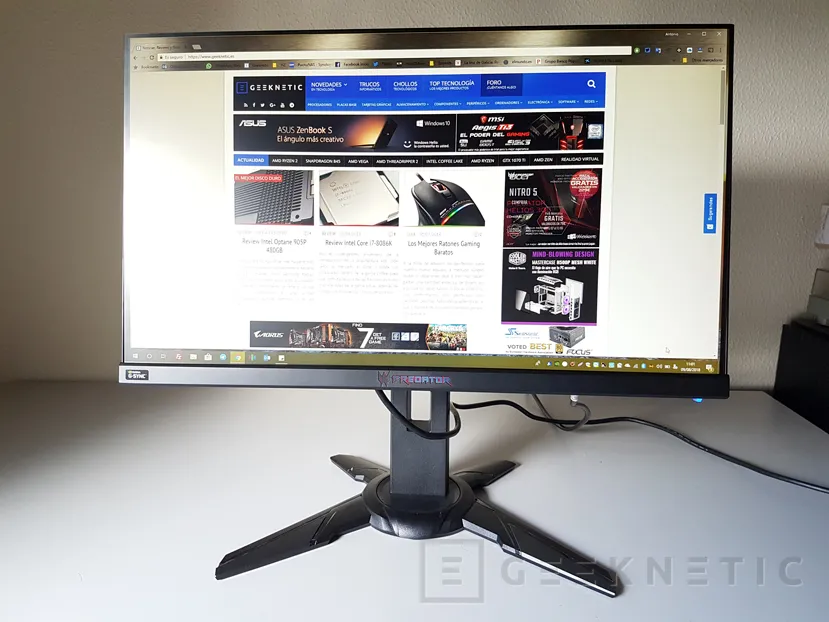
La calibración de fábrica es bastante buena y podemos ajustar al gusto desde un OSD sencillo de utilizar gracias al Joystick.
Los 240 Hz lucen espectaculares en cualquier situación, ya sea jugando o navegando por el escritorio, aplicaciones o webs. La fluidez de movimientos es espectacular. Este tipo de frecuencias elevadas es algo a lo que los usuarios, más allá del mundillo gamer, no suelen prestar mucha atención, pero en cuanto la pruebas no quieres volver a los 60 Hz.
Fin del Artículo. ¡Cuéntanos algo en los Comentarios!

- Producto: ACER Predator XB252Q
- Fecha: 10/08/2018 15:47:09











